كما تعلم بالفعل ، يقوم Windows 10 بتنزيل أي تحديث لنظام Windows أو برنامج تشغيل وتثبيته تلقائيًا ، عند توفره. ولكن في بعض الحالات ، قد يفشل تثبيت تحديث معين في نظام التشغيل Windows 10 ، ولهذا السبب يكون كذلك من الأفضل منع Windows 10 من تثبيت هذا التحديث ، حتى تصلح Microsoft الخطأ أو تصدر إصدارًا جديدًا من هذا التحديث.
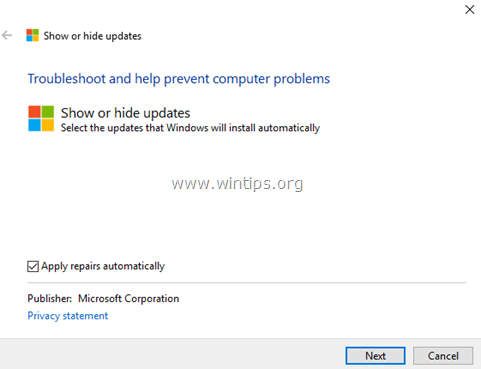
يحتوي هذا البرنامج التعليمي على إرشادات مفصلة حول كيفية منع التثبيت التلقائي لأحد التحديثات في نظام التشغيل Windows 10.
- مقالات ذات صلة:
- كيفية إيقاف تشغيل تحديثات Windows 10 بشكل دائم.
- كيفية إلغاء تثبيت التحديثات في نظام التشغيل Windows 10/8/7.
كيفية حظر التثبيت التلقائي لتحديث أو برنامج تشغيل معين على نظام التشغيل Windows 10.
1. انتقل إلى هذا الارتباط: https://support.microsoft.com/en-us/kb/3073930
2. قم بالتمرير لأسفل وانقر فوق قم بتنزيل حزمة مستكشف الأخطاء ومصلحها "إظهار أو إخفاء التحديثات" الآن الارتباط و يحفظ الملف إلى جهاز الكمبيوتر الخاص بك. *
* ملحوظات: نظرًا لأن Microsoft قد أزالت الأداة من صفحة الدعم الخاصة بها ، يمكنك تنزيلها من الرائد المهوسون.

3. انقر نقرًا مزدوجًا لتشغيل الملف الذي تم تنزيله "wushowhide.diagcab" وانقر فوق التالي في الشاشة الأولى.
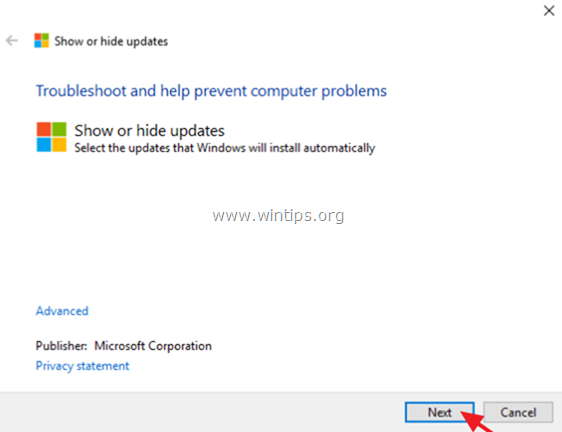
4. ثم اضغط إخفاء التحديثات.

5. يختار التحديث الذي تريد حظره والنقر فوقه التالي.
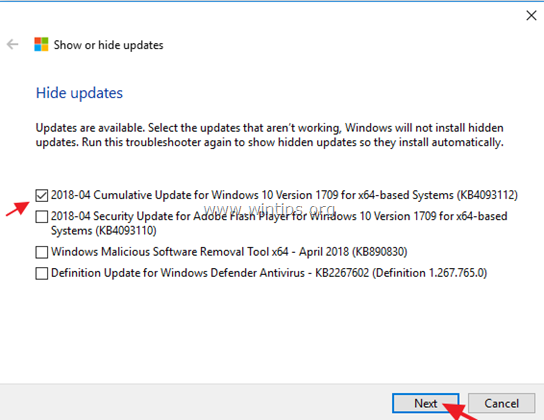
6. أغلق الأداة المساعدة "إظهار إخفاء التحديثات". *
* ملحوظة: إذا كنت تريد تثبيت التحديث المحظور في وقت لاحق ، فقم بتشغيل الأداة المساعدة "إظهار إخفاء التحديثات" مرة أخرى وحدد ملف إظهار التحديثات المخفيةخيار لإلغاء حظر التحديث المخفي (المحظور).
هذا هو! اسمحوا لي أن أعرف ما إذا كان هذا الدليل قد ساعدك من خلال ترك تعليقك حول تجربتك. يرجى اعجاب ومشاركة هذا الدليل لمساعدة الآخرين.